- Ningún error de Photoshop de archivo PNG puede ser problemático, ya que le impedirá trabajar con archivos PNG.
- Para asegurarse de que Photoshop se esté ejecutando sin errores, le recomendamos que lo mantenga siempre actualizado.
- Otra forma de solucionar este problema es volver a guardar la imagen e intentar abrirla nuevamente.
- Si sigue obteniendo Adobe Photoshop No es un error de archivo PNG, debe restablecer la configuración a los valores predeterminados.

Adobe Photoshop es un estándar de la industria cuando se trata de software de edición y manipulación de imágenes para la plataforma Windows. Photoshop admite todos los formatos de imagen, desde jpg a png.
Sin embargo, algunos usuarios han informado que no pueden trabajar con ninguna imagen debido a un error de archivo No es PNG. Si el usuario hace clic en Aceptar, la imagen no se carga en el área de trabajo.
Este es un error común y hemos compilado una lista de posibles soluciones para resolverlo en una computadora con Windows.
¿Por qué Photoshop no abre archivos PNG?
1. Actualizar Photoshop

Photoshop se actualiza constantemente con nuevas funciones y una mejor compatibilidad, por lo que deberá actualizarlo a la última versión para aprovechar estas nuevas funciones.
Adobe Photoshop es el editor de imágenes más reconocido del mundo y, para mantener su lugar en la parte superior, Adobe le agrega constantemente nuevas funciones. A continuación, se muestran algunos ejemplos de las funciones más recientes que puede esperar si actualiza Adobe Photoshop a la última versión:
- Soporte para dispositivos móviles
- Relleno de contenido mejorado
- Desenfoque de lente mejorado con el nuevo algoritmo basado en GPU
- Procesamiento de imágenes más rápido

Adobe Photoshop
Photoshop es el mejor software de edición de fotos del mundo para editar archivos PNG tanto para profesionales como para principiantes.
2. Compruebe y cambie la extensión del archivo
- Navega a la carpeta donde se guarda la imagen problemática.
- Haga clic derecho en la imagen y seleccione abrir con Bloc.
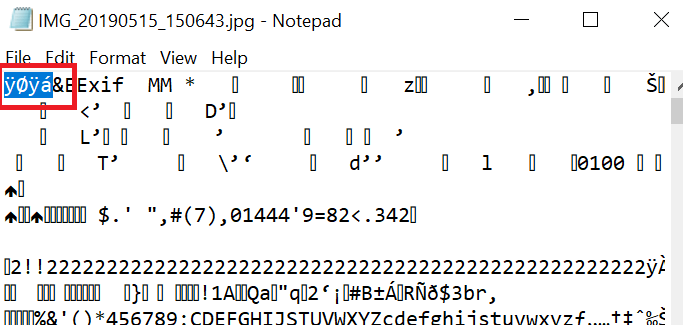
- Comprueba lo que dice el primer personaje. Si dice ÿØÿá significa que es una imagen jpg. Si dice ‰ PNG significa que es un PNG imagen.
- Ahora si dice ÿØÿá significa que debe cambiar la extensión de la imagen a jpg.
- Abierto, Explorador de archivos. Asegúrate que Extensiones de nombre de archivo la casilla está marcada.
- Haga clic derecho en la imagen y seleccione Rebautizar. Ahora cambie la extensión del archivo de png a jpg.
- Ahora intente abrir el archivo en Photoshop para ver si se resuelve el error.
Esta es una solución simple pero puede ayudarlo a determinar la causa del No es un archivo png error en Photoshop.
¿Tiene más problemas de Photoshop en Windows 10? Consulte estas guías para obtener más información.
3. Vuelva a guardar la imagen como PNG
- Navegue a la carpeta donde el PNG se guarda la imagen.
- Haga clic derecho en la imagen y abra con Pintura.
- En el Pintura aplicación, haga clic en Archivo> Guardar como.
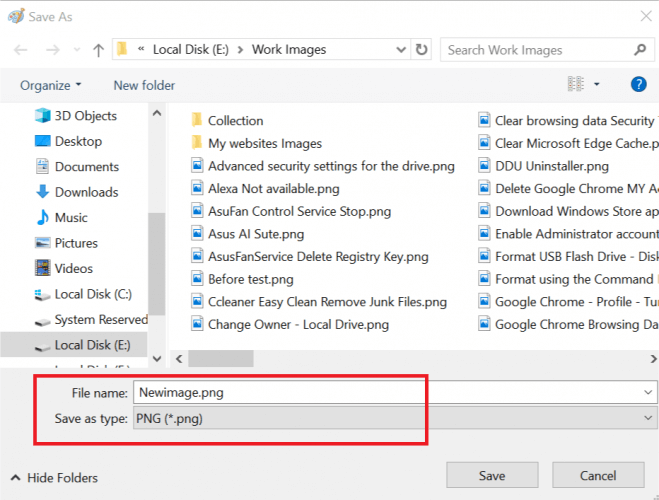
- Guarde la imagen como png expediente.
- Ahora intente abrir la imagen en Photoshop y verifique si hay mejoras.
Aunque esta es una solución alternativa, se asegurará de que su archivo se guarde como PNG y, al usarlo, debe eludir la No es un archivo png error en Adobe Photoshop.
4. Deshabilitar el uso del procesador gráfico
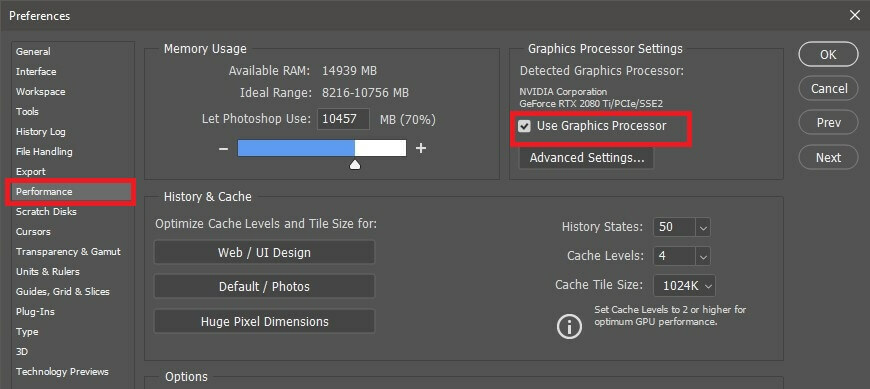
- Inicie Photoshop.
- Ir Editar >Preferencias >Actuación
- En la pestaña Rendimiento, desmarque Usar procesador de gráficos
- Salir y reiniciar Photoshop
- Arrastre y suelte la imagen problemática en el área de trabajo y verifique si el error del archivo PNG está resuelto
Es posible que deba usar el procesador gráfico para otras tareas relacionadas con 3D, pero varios usuarios informaron que al deshabilitar esta función, arreglaron el No es un archivo png Error de Photoshop.
5. Restablecer las preferencias de Photoshop
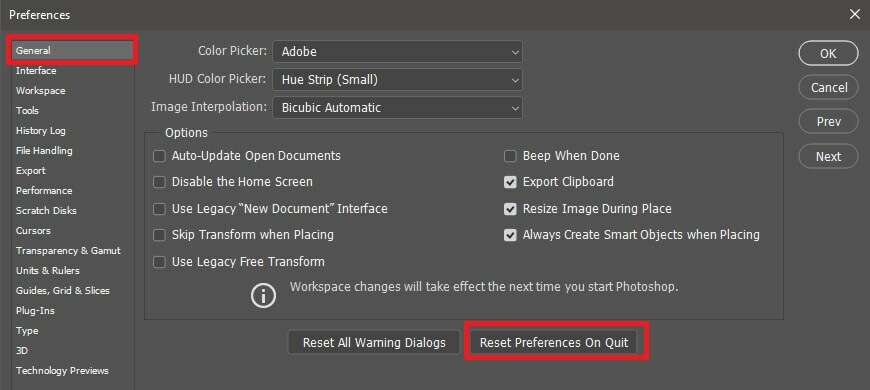
- Inicie Photoshop
- Haga clic en Editar > Preferencias
- En el General pestaña, haga clic en Restablecer preferencias al salir
- Salga de Photoshop y reinicie la computadora.
- Inicie Photoshop e intente acceder a la imagen que estaba dando el error para ver si restablecer las preferencias resuelve el error.
Adobe Photoshop No es un archivo png El error le impedirá trabajar con archivos PNG, pero es de esperar que haya logrado solucionarlo después de leer esta guía.
Preguntas frecuentes
Para solucionar fácilmente este problema, convierta la imagen a PNG como se muestra en esta guía. Ahora debería poder importar el archivo PNG a Photoshop. Si esto falla, verifique las otras correcciones que aparecen en nuestra lista.
Si. Adobe Photoshop puede abrir la mayoría de los archivos de imagen sin problemas. Además, puede abrir archivos vectoriales y convertirlos a PNG con Adobe Photoshop.
Dependiendo de la imagen que tenga, es posible que no sea compatible con el formato PNG. Compruebe si su documento es un RGB de 8 bits y vaya a Archivo> Exportar> Exportación rápida o Exportar cómo. Aquí puede seleccionar PNG y su configuración y la imagen se convertirá al formato deseado.
![Cómo cambiar el tamaño de una imagen para que se ajuste al fondo del escritorio [Mejores consejos]](/f/bae3beb0a8f80419cb440b423a8fd8f3.jpg?width=300&height=460)

